Mit dem O&O SRP-Manager können Sie Ihren Rechner in einen früheren Zustand zurückversetzen. Auch wenn Ihr System beschädigt ist oder Windows nicht mehr startet, haben Sie mit dem O&O SRP-Manager Zugriff auf die Systemwiederherstellungspunkte (engl. system restore points = SRP) Ihres Windowssystems. Das ermöglicht Ihnen, Ihr System zurück in einen intakten Zustand zu versetzen. Wenn Sie Ihr System mithilfe von SRP zurücksetzen, werden nur Dateien, die das System betreffen, wiederhergestellt. Persönliche Dateien und Verzeichnisse, z.B. Textdateien, Fotos oder Kennwörter, bleiben vollständig im aktuellen Zustand erhalten.
- Um den O&O SRP-Manager zu öffnen, klicken Sie Start/Programme/Systemrettung und dann SRPVerwaltung.
Der Assistent für die Systemwiederherstellung funktioniert nur, wenn Ihr Zielsystem Windows XP ist. Bei anderen Zielsystemen werden keine SRP gefunden.
Information zur Systemwiederherstellung von Windows: Die Systemwiederherstellung von Windows überwacht Änderungen am System und erstellt automatisch Systemwiederherstellungspunkte.
Systemwiederherstellungspunkte sind gespeicherte Zustände Ihres Rechners. Sie ermöglichen das Zurücksetzen des Systems in einen früheren Zustand. Systemwiederherstellungspunkte werden von Windows in der Regel automatisch täglich und bei wichtigen Systemereignissen erstellt, z.B. wenn ein Treiber installiert wird. Auch können Sie unter Windows jederzeit eigene Wiederherstellungspunkte erstellen und benennen. Mehr dazu erfahren Sie in der Hilfe der Systemwiederherstellung von Windows.

O&O SRP Manager
System zurücksetzen
Der O&O Assistent für die Systemwiederherstellung führt Sie Schritt für Schritt durch die Wiederherstellung Ihres Systems.
- 1. Klicken Sie auf Weiter um zum nächsten Schritt zu gelangen.
- 2. Im zweiten Schritt können Sie einen Wiederherstellungsmodus für die Systemwiederherstellung wählen:
- 3. Beim Standardmodus werden Sie aufgefordert, Ihre Auswahl noch einmal zu bestätigen. Ihr System wird danach auf den gewählten SRP zurückgesetzt.
- 4. Beim benutzerdefinierten Modus können Sie weitere Einstellungen vornehmen. Es ist möglich, nur Dateien oder die Registrierungsdatenbank wiederherzustellen. Auch können Sie in der Liste einzelne Dateien von der Wiederherstellung ausschließen.
- 5. Bei beiden Modi erscheint im nächsten Schritt ein Kalender, in dem alle SRP markiert sind.
- 6. Wählen Sie ein Datum aus. Daraufhin werden alle an diesem Tag gespeicherten SRP aufgelistet.
- 7. Markieren Sie den SRP, auf den Sie Ihr System zurücksetzen möchten.
Um die Systemwiederherstellung zu starten, bestätigen Sie Ihre Eingaben im nächsten Schritt.
Ist ein SRP mit
Der O&O SRP-Manager ist designbedingt nicht in der Lage Dateien, die seit Erstellung eines SRP erzeugt wurden, zu löschen. Dies schließt u.a. Programmdateien (z.B. Treiberdateien) ein. Der O&O SRP-Manager macht lediglich die Registrierung in der Registrierungsdatenbank rückgängig. Dies passiert so, dass ein fehlerhafter Treiber, der einen Systemstart verhinderte, beim nächsten Systemstart nicht geladen wird. Aufgrund der Säuberung der Registrierungsdatenbank ermöglicht der O&O SRP-Manager es Ihnen somit, die in Windows integrierte Systemwiederherstellung wieder zu nutzen. Durch die erneute Anwendung auf den Wiederherstellungspunkt können auch die verbliebenen Dateien gelöscht werden.
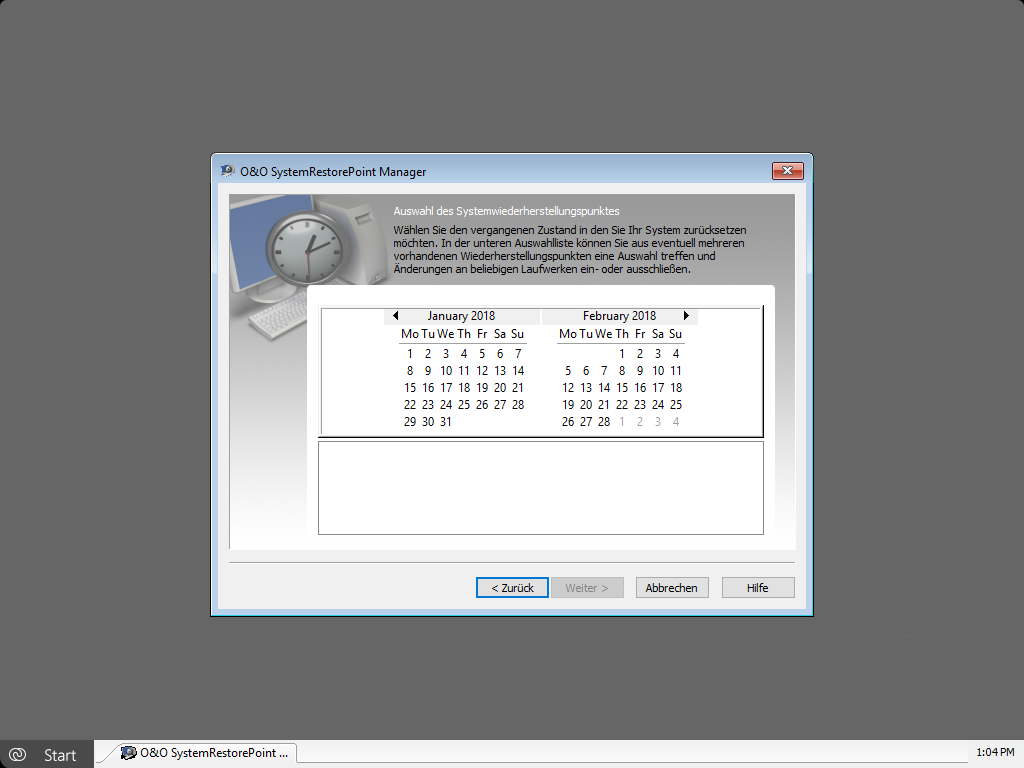
O&O SRP Manager - Kalender